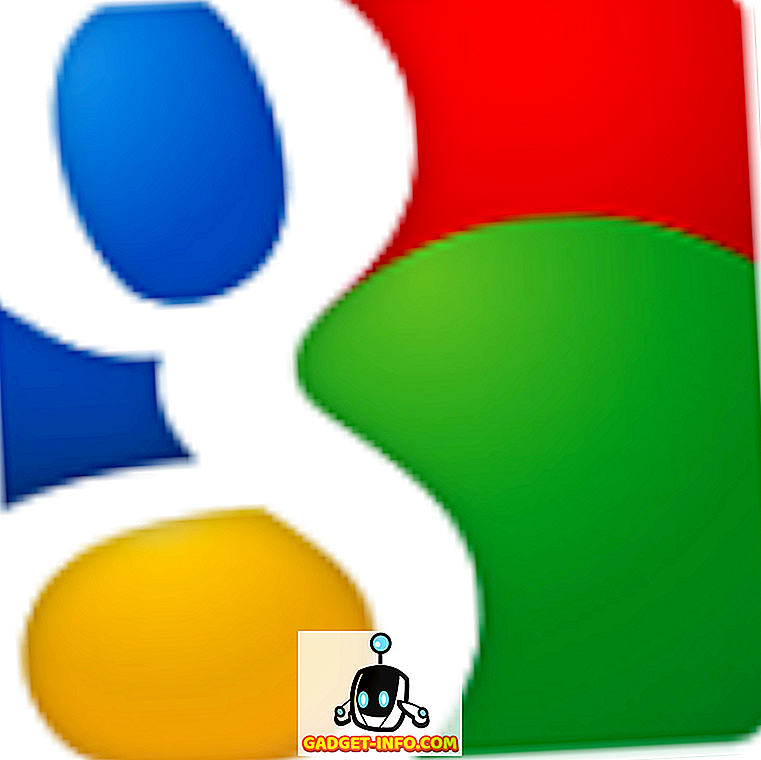O Google Pixel foi notícia por todos os motivos certos. É muito facilmente o melhor smartphone Android de 2016, tem a melhor câmera em um smartphone (com uma pontuação DXOMark de 89), e é geral, um dispositivo muito bem equilibrado. No entanto, um dos recursos menos falados do Pixel são os grandes gestos de impressão digital que fazem parte do Android 7.1. Você pode simplesmente deslizar o dedo sobre o scanner de impressões digitais no Pixel e a sombra de notificação cai. Isso é muito legal, e definitivamente pode ser útil em muitas situações. Se você quiser Pixel como gestos de impressões digitais no seu smartphone Android, há um caminho.
Obter os gestos de impressões digitais no seu telefone Android
O Assistente do Google não aguenta (você pode obtê-lo em seu smartphone Android Nougat enraizado que não é Pixel), recursos como esses podem fazer com que você sinta que está perdendo um pouco, em seu smartphone que não é Pixel. Bem, há boas notícias para você: o usuário do XDA ztc1997 criou um aplicativo que você pode usar em qualquer smartphone Android ( Android 6.0+ ), que permitirá que você ative gestos personalizados para o seu scanner de impressões digitais.
Infelizmente, o aplicativo não está disponível na Google Play Store. Você pode, no entanto, baixá-lo do tópico oficial no XDA, onde o desenvolvedor postou o link.
Usando o aplicativo Fingerprint Gesture
Fazer o download e instalar o aplicativo é fácil. Você pode simplesmente ir até o tópico do aplicativo no XDA e baixar o aplicativo do anexo no final da postagem original.
Agora que configuramos, vamos pular dentro do aplicativo. Desde o início, fica claro que o aplicativo deve ser um aplicativo simples. Não há opções complicadas e opções mal formuladas (que são mais miséria do que ajuda). Globalmente, você pode optar por ativar ou desativar as Ações rápidas de impressão digital como um todo. Você também tem a opção de responder apenas às impressões digitais registradas . Isso garantirá que somente você possa acessar os gestos de impressão digital em seu telefone. Não é realmente necessário, na minha opinião, mas pode vir a calhar para você, e definitivamente não é uma má opção para ter.
Uma das configurações mais importantes que você pode ativar é chamada de " Serviço em primeiro plano ". Essa configuração simplesmente garante que o aplicativo não seja morto quando estiver em segundo plano. Ativar isso garantirá que seus gestos de impressão digital funcionem sempre. Mesmo que o aplicativo tenha ficado em segundo plano por muito tempo.
Atualmente, o aplicativo apresenta duas ações rápidas: um único toque e um rápido deslize . O desenvolvedor está planejando adicionar mais no futuro. Essas ações podem ser personalizadas para fazer várias coisas diferentes. Você pode usá-los para colocar o dispositivo em modo de espera, voltar, ir para casa, mostrar aplicativos recentes, alternar a tela dividida e muitas outras ações. No meu caso, tenho o toque único configurado para " Voltar " e o deslizamento rápido para " Expandir painel de notificações ".
Eu notei que o " Single Tap " leva mais do que um toque para se registrar. Você precisa tocar no scanner de impressão digital e descansar o dedo por quase um segundo antes de registrá-lo. O golpe rápido funciona bem e em qualquer direção.
Obter ações rápidas de impressão digital em seu telefone Android
Com este aplicativo legal, você pode obter ações rápidas de impressão digital do Pixel em qualquer telefone Android equipado com um scanner de impressão digital. As ações rápidas são uma ótima maneira de interagir com seu telefone e podem poupar muito tempo, se configurado corretamente para a maneira como você usa seu telefone. Então, você usou os gestos de impressão digital no Pixel e experimentou este aplicativo no seu smartphone? Deixe-nos saber sobre sua experiência com gestos de impressões digitais e se você os achou úteis. Além disso, se você souber de outros aplicativos que adicionam essa funcionalidade a um telefone Android, nos informe sobre eles na seção de comentários abaixo.